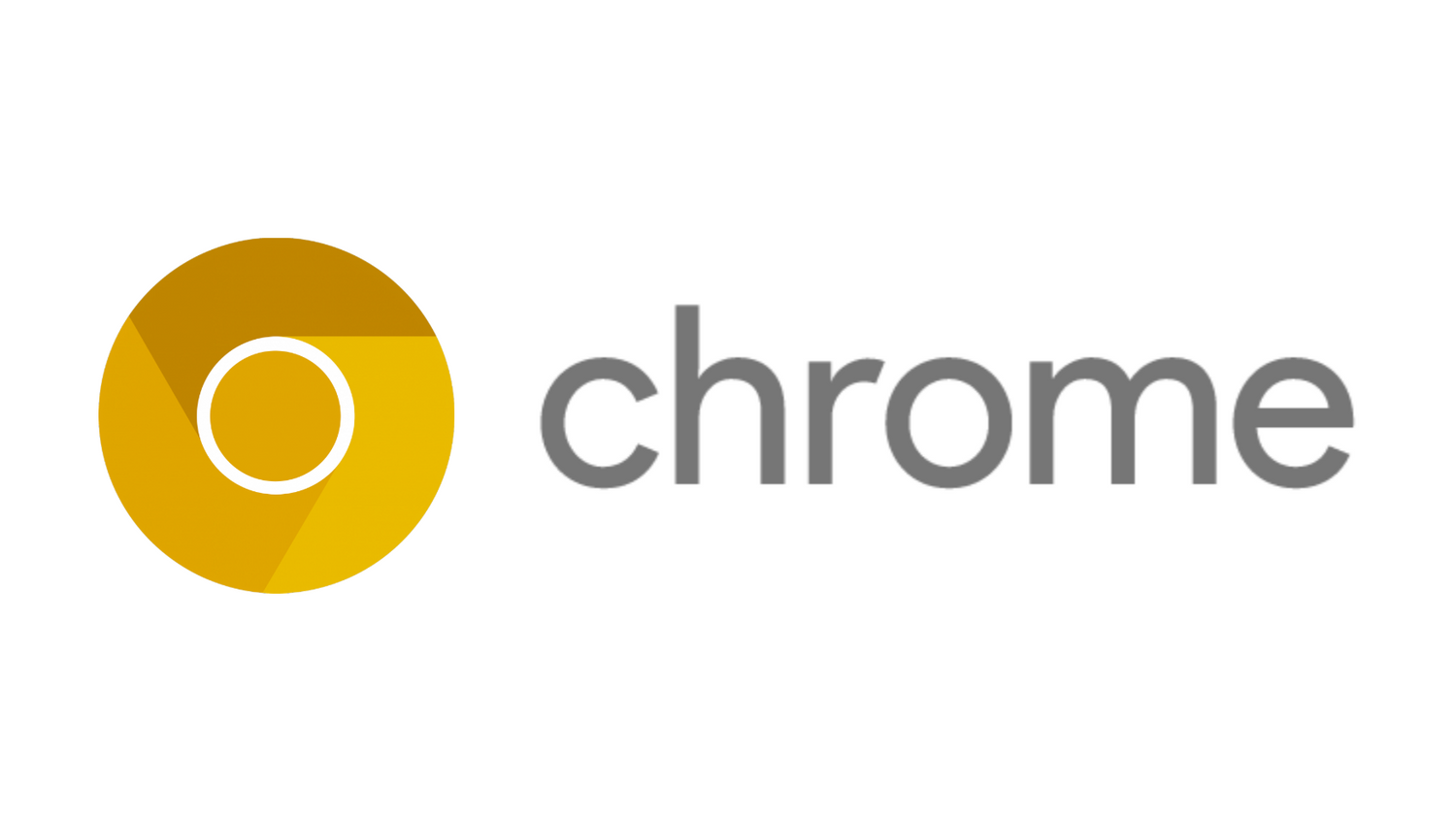
# 谷歌浏览器中的隐藏设置
谷歌浏览器(Google Chrome)因其快速的性能、简洁的界面和强大的扩展功能而备受用户青睐。然而,许多人并不知道,浏览器中还隐藏了一些强大的设置和功能,可以帮助用户更高效地使用这一工具。本文将介绍一些谷歌浏览器中的隐藏设置,让你的浏览体验提升到一个新的层次。
## 1. 启用实验性功能
谷歌浏览器中有个称为“flags”的特性,允许用户体验一些尚在测试阶段的实验性功能。要访问这些功能,你可以在地址栏中输入 `chrome://flags`。
### 如何使用:
- 打开谷歌浏览器,输入 `chrome://flags`,然后按回车。
- 在页面中,你可以看到一系列的可开启功能。记得仔细阅读每项功能的描述,并谨慎启用。
一些有用的实验性功能包括:
- **暗模式**:可以让界面更暗,减少眼睛疲劳。
- **GPU加速**:可以提高视频播放和图形处理的性能。
## 2. 清理浏览器缓存
长时间使用浏览器后,缓存可能会占用大量空间,影响浏览器的性能。定期清理缓存是一个好习惯。
### 清理方法:
- 点击右上角的三点菜单。
- 选择“更多工具” > “清除浏览数据”。
- 在弹出的窗口中,你可以选择清除的时间范围和数据类型。
## 3. 自定义搜索引擎
虽然谷歌是默认的搜索引擎,但你可以根据自己的需求添加或更改搜索引擎,以便更快地访问特定网站。
### 自定义方法:
- 打开设置,找到“搜索引擎”部分。
- 点击“管理搜索引擎”,你可以添加新搜索引擎或修改现有的搜索引擎。
## 4. 使用访问权限控制
如果你与他人共享设备,谷歌浏览器提供了管理访问权限的功能,让你可以控制特定网站的权限。这样,你可以禁止某些网站访问你的位置信息或摄像头。
### 操作步骤:
- 访问你希望管理权限的网站。
- 点击地址栏旁边的小锁图标,进入“网站设置”。
- 在这里,你可以看到并调整该网站的权限。
## 5. 使用快捷键提升效率
谷歌浏览器支持多种快捷键,可以让你在使用过程中事半功倍。了解并熟悉这些快捷键,能够显著提高你的浏览效率。
### 常用快捷键:
- `Ctrl + T`:打开新标签页。
- `Ctrl + Shift + T`:重新打开最后关闭的标签页。
- `Ctrl + W`:关闭当前标签页。
- `Ctrl + L`:快速跳转到地址栏。
## 6. 管理标签页组
如果你常打开多个标签页,可以使用标签页组功能来整理它们。通过将相关标签页分组,你可以更轻松地管理浏览器中的信息。
### 创建标签页组的方法:
- 右键点击一个标签页,选择“添加标签页到新组”。
- 给组命名,并选择颜色,然后将其他标签页拖到这个组中。
## 7. 隐私与安全设置
谷歌浏览器中的隐私和安全设置非常重要,尤其是在当今网络环境中,保护个人隐私显得尤为关键。
### 调整隐私设置:
- 进入设置,找到“隐私与安全”部分。
- 你可以开启无痕浏览模式、管理网站数据、开启安全浏览选项,以及清理浏览数据。
## 结论
通过熟悉谷歌浏览器中的隐藏设置,用户不仅可以提高浏览的效率,还能够享受更加个性化的网络体验。以上介绍的功能只是冰山一角,从清理缓存到管理访问权限,这些设置能够帮助你优化自己的浏览习惯。无论是学生、职场人士还是普通用户,掌握这些技巧都能让你的浏览体验更为顺畅。希望在你下次使用谷歌浏览器时,能够尝试一下这些小窍门,让你焕然一新!











